قبل الولوج في موضوع المقال، وجبت الإشارة إلى الفرق بين معالجات 64Bit ومعالجات 32Bit، ثم عرض المزايا والعيوب التي يمكن أن تكون معياراً للاختيار بين النواتين.
الفرق بين 64BIT و 32BIT
يتمثل الاختلاف الرئيسي بين معالجات 32Bit و64Bit في عدد العمليات الحسابية التي يمكن إجراؤها في الثانية، مما يؤثر على السرعة التي يمكنهم بها إكمال المهام. يمكن أن تأتي المعالجات 64bit ثنائية النواة أو رباعية أو سداسية أو ثمانية، تسمح النوى المتعددة بعدد متزايد من العمليات الحسابية في الثانية التي يمكن إجراؤها، والتي يمكن أن تزيد من قوة المعالجة وتساعد في جعل الكمبيوتر يعمل بشكل أسرع. تُمكّن البرامج التي تتطلب العديد من العمليات الحسابية العمل بسلاسة وبشكل أسرع وأكثر كفاءة على المعالجات متعددة النواة 64bit.
مزايا 64BIT أكثر من 32BIT
- باستخدام 64bit يمكن للمستخدم أن يمرر الكثير من العمليات في نفس الوقت دون أن يتشنج الجهاز، كما يمكن التبديل بسهولة بين التطبيقات والبرامج المختلفة دون أي مشاكل بين النوافذ المفتوحة.
- و64bit مهم جداً لمحبي الألعاب حيث يمكنهم بسهولة لعب ألعاب رسومية عالية مثل Modern Warfare أو GTA V أو استخدام برامج متطورة مثل Photoshop أو CAD والتي تستهلك الكثير من موارد الذاكرة، وكنصيحة في هذا الصدد، تبقى ترقية بطاقة الشاشة أو الفيديو بدل الحصول على معالج 64bit سيكون أكثر فائدة.
- تعمل نواة 32Bit بذاكرة عشوائية RAM في حدود 4 جيجابايت كحد أقصى، بينما نواة 64Bit قد تصل بحد أقصى إلى عدة تيرابايت.
- المعالج الذي يعمل بـ 32Bit لن يدعم الكثير من للبرامج الجديدة، في حين أن المعالجات 64Bit قادرة على تشغيل أحدث البرامج.
- أمّا فيما يتعلق بالسعر، طبعاً المعالجات التي تعمل بنواة 64Bit أغلى سعر من معالجات 32Bit.
كملاحظة أخيرة، بالرغم من أنّ جهازك يتوفر على معالج 64Bit فإذا كان نظام التشغيل المثبت على الحاسوب لا يدعم إلاّ 32Bit، لن تستفيد من كل تلك المميزات المتواجدة في النواة 64.
كيف أعرف النواة الأصلية التي يعمل بها حاسوبي؟
تختلف النواة التي يعمل بها الحاسوب الأصلية والنواة التي يعمل بها نظام التشغيل، ومنعى ذلك، أنّ نظام التشغيل قد يعمل بنواة 32، والحاسوب يتوفر على معالج 64Bit. مما يعني أنّ معالج 64Bit قادر على تشغيل النظامين الذان يعملان على النواتين 32Bit و64Bit، غير أنّه، فنظام التشغيل عند عمله بنواة 32Bit والحاسوب له معالج 64bBit، فلن يعمل الحاسوب بالكفائة المتوقعة. أمّا فيما يخص طريقة فحص المعالج هل يهمل بنواة 32Bit أو 64Bit، أحيلك على الأداة أدناه.
ببساطة حمل الأداة الخفيفة من الرابط المرفق، وفم بفتح وستعرف هل حاسوبك يتوفر على معالج بنوتة 64Bit أم فقط 32Bit.
 |
| المصدر: www.grc.com |
باختصار، المربع الأول من جهة اليسار الذي يحمل إسم (Maximum Bit Length) هو المحدد لما إذا كان معالج حاسوبك يعمل بنواة 64Bit أو 32Bit، في الصورة الأولى يحيل إلى 64Bit بالرغم ما إذا كان نظام التشغيل بنواة 32Bit.
عند فتح البرنامج، سترى ثلاثة حقول: إذا كان الكمبيوتر متوافقًا مع نظام تشغيل 64Bit؛ وإذا كان يحتوي على دعم الأجهزة لاكتشاف ومنع تنفيذ التعليمات البرمجية في مناطق بيانات البرنامج؛ والحقل الثالث: إذا كان الجهاز يدعم المحاكاة الافتراضية لموارد النظام.
رابط تحميل الأداة التي تتعدى ربع MB: أداة SecuAble
كيف أعرف نواة نظام تشغيل ويندوز؟
هناك العديد من الطرق والبرامج والأدوات لمعرفة نواة نظام التشغيل ويندوز، في هذا الجزء سأحاول جمع جل الطرق الممكنة، منها ماهو بسيط لا يحتاج لخطوات كثيرة، ومنها ماهو متقدم نوعاً ما.
معرفة نواة نظام التشغيل من خلال أوامر CMD
الأوامرالمستخدمة في الفيديوا ستجدها في صندوق الوصف للفيديوا على يوتيوب.
معرفة نواة نظام التشغيل من خلال خصائص الكومبيوتر
أنقر فوق أيقونة الكومبيوتر بزر الماوس الأيمن، ثم انقرعلى آخر اختيار (Properties).
مباشرة بعدها ستنبثق نافذة تحمل مجموعة من المعلومات المتعلقة بنظام التشغيل، ومن بينها النواة.
معرفة نواة نظام التشغيل من خلال معلومات النظام
أولاً إفتح الـ RUN سواء من خلال الضغط على زري Windows وحرف R من لوحة المفاتيح، أو من خلال فتح القائمة وكتابتة كلمة RUN.
بعدها في حقل الأوامر أكثب التالي msinfo32.
بعدها ستنبثق نافذة تتضمن عديداً من معلومات الجهاز والنظام، من بينها معلومة موضوع اليوم.
معرفة نواة نظام التشغيل من خلال الأدوات
وفي هذا الصدد أقترح أداة 64bit Checker، أداة خفيفة لاتتعدة 0.80KB متوفرة بـنسختين، حملّها من الروابط المرفقة. عموماً بعد تحميل الأداة فقط أنقر عليها لفتحها، وببساطة ستجد رقم نواة النظام بالخط العريض وسط النافذة.
تحميل أداة 64bit Checker:
- تحميل السخة المحمولة 64bit Checker.exe
- تحميل النسخة المضغوطة 64bit Checker.rar
- تحميل النسخة المضغوطة 64bit Checker.zip
- تحميل النسخة المضغوطة 64bit Checker.7zip
ختاماً، أترجى من الله أن أكون قد قدمة مايعود عليمك بالنفع في مايخص موضوع اليوم، شرفتموني بالزيارة، شكراً للمرورو، ودمتم في رعاياة الله وحفظه.

















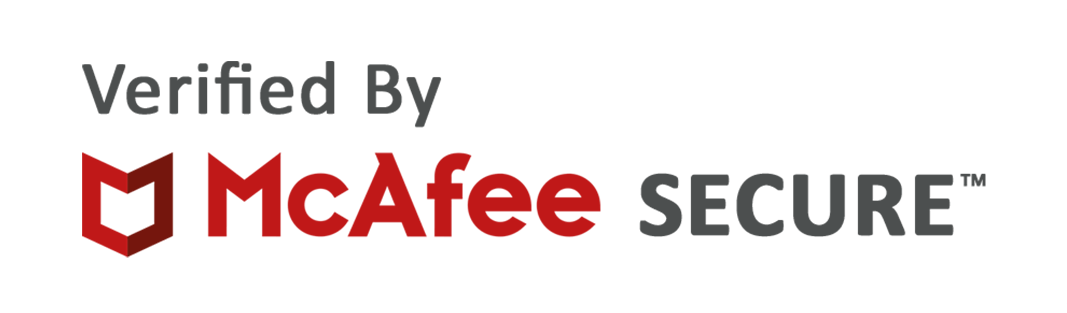
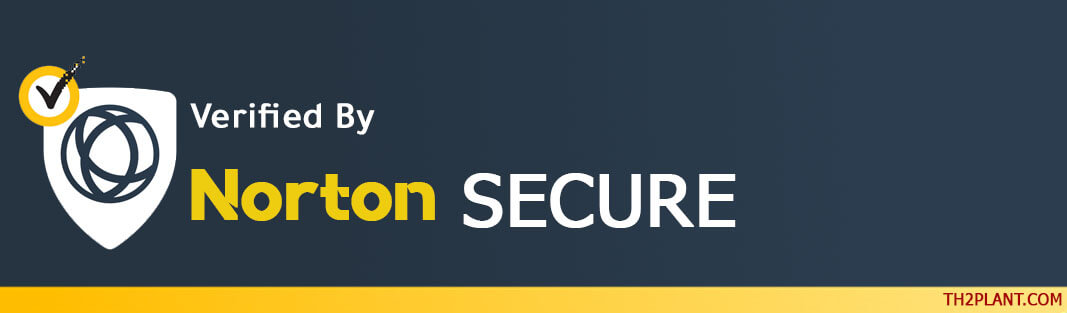
التعليقات:
: